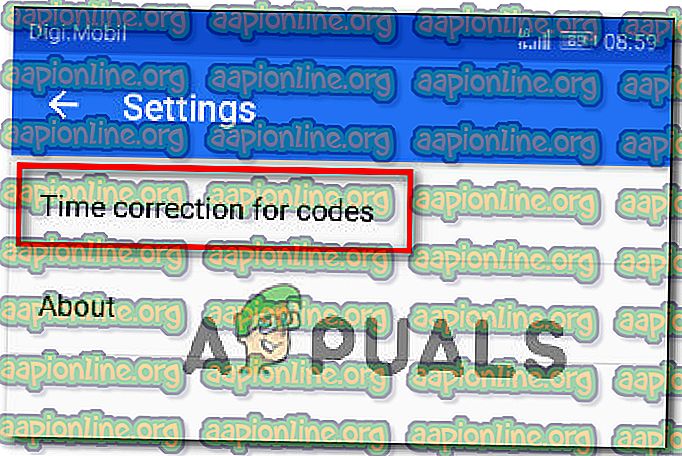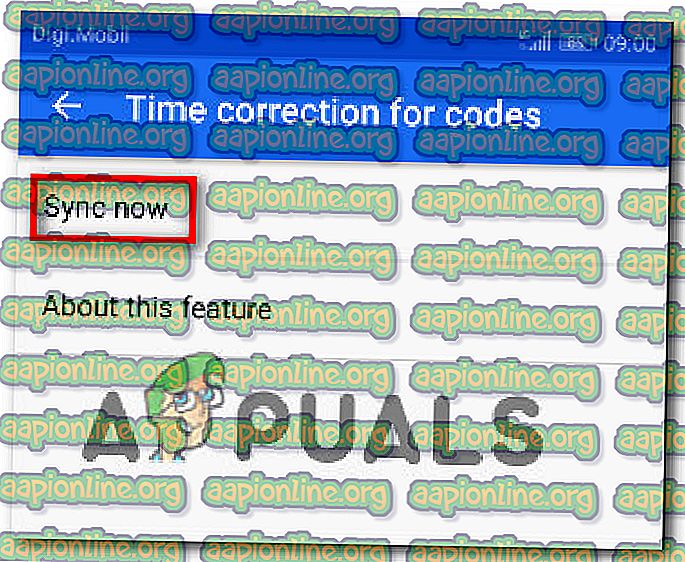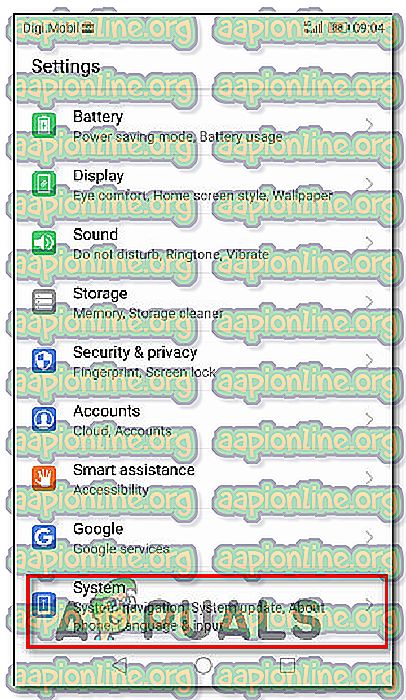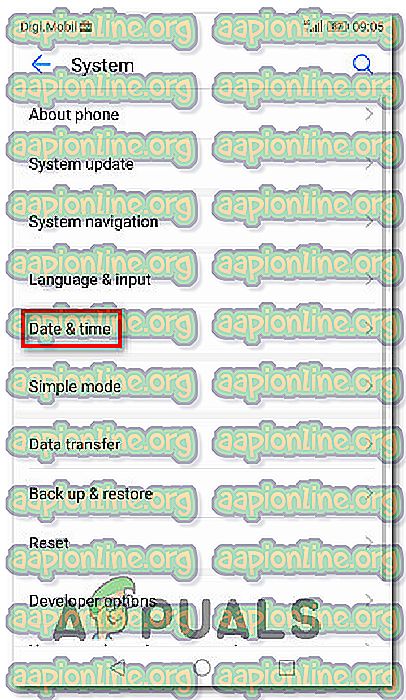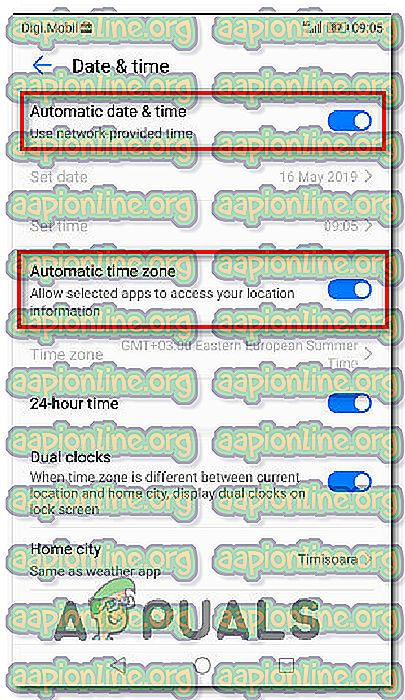Uplay Google Authenticator'ın Çalışmaması Nasıl Onarılır
Bazı Uplay kullanıcıları, Google Authenticator’ın her seferinde yanlış kod verdiğini bildiriyorlar ve bu nedenle hizmete giriş yapamıyor ve en sevdikleri oyunları oynayamıyorlar. Diğerleri sorunu Google Authenticator uygulamasını UPlay ile senkronize ederek çözmeye çalıştı, ancak bu işlem aynı zamanda 2 aşamalı kimlik doğrulama yöntemini kullanmalarını gerektiriyor.

Uplay Google Authenticator'ın çalışmamasına neden olan nedir?
Bu sorunu çeşitli kullanıcı raporlarına ve bu sorunu çözmek için yaygın olarak kullanılan onarım stratejilerine bakarak araştırdık. Görünen o ki, bu sorunu tetiklediği bilinen birçok potansiyel suçlu var:
- Doğrulayıcı kod boşluklarla yazılmıştır - Oluşturulan kod Google Authenticator uygulamasındaki ilk üç harften sonra bir boşlukla görüntülenmesine rağmen, uPlay boşluk içeriyorsa kodu reddeder. Daha önce kodu kopyalayıp yapıştırıyorsanız, ilk ve son 3 harf arasındaki boşluğu silerek sorunu çözebileceksiniz.
- Kodlar için zaman düzeltmesi senkronize değil - Google Authenticator tarafından oluşturulan kodları reddetmek için uPlay yapabilecek popüler bir suçlu zaman düzeltmesidir. Tipik olarak, kullanıcı birden fazla zaman dilimi arasında seyahat ederse, zaman düzeltme Google Kimlik Doğrulama uygulamasında senkronize olmayabilir. Bu senaryo uygulanabilirse, kod için zaman düzeltmesini Google Kimlik Doğrulama ayarları ile senkronize ederek bu sorunu çözebilirsiniz.
- Mobil cihazda tarih ve saat yanlış - Google Authenticator'ın saat ve tarih ve saat diliminin bölgeyle ilgili olarak hatalı olduğu durumlarda hatalı kodlar oluşturduğu bilinmektedir. Bu sorunla karşılaşan birkaç kullanıcı, doğru değerleri ayarlayarak ve cihazı yeniden başlatarak sorunu çözmeyi başardı.
- UPlay iç aksaklığı - uPlay'deki iki faktörlü uygulama, ilk başta aşırı derecede sıkıcıydı ve hala bir dereceye kadar. Kullanıcıların en yaygın düzeltmeleri uyguladıktan sonra hesaplarına hala erişemedikleri birçok durumda, tek düzeltme Ubisoft'in masasına bir destek bileti açmaktı. İyi haber şu ki, yardım acentaları hızlı ve bu sorunu çok çabuk çözüyorlar.
Şu anda aynı sorunu çözmek için mücadele ediyorsanız, bu makale size birkaç olası onarım stratejisi sağlayacaktır. Aşağıda, benzer bir senaryoda bulunan diğer kullanıcıların bu sorunu çözmek için başarıyla kullandıkları bir yöntem koleksiyonu bulacaksınız. Aşağıdaki özelliklerin hepsinin en az bir kullanıcı tarafından çalıştığı onaylanmıştır.
Aşağıdaki yöntemler zorluk ve verimlilik açısından sıralandığından, önerildikleri sıraya göre takip etmenizi tavsiye ederiz. Onlardan biri nihayetinde suçlu ne olursa olsun sorunu çözmelidir.
Yöntem 1: Google Kimlik Doğrulayıcı Kodunu boşluk bırakmadan yazma
Google Authenticator'da oluşturulan kodun genellikle 3 sayı, boşluk ve sonra başka bir 3 sayı içermesine rağmen, yalnızca daha fazla netlik sağlamak için boşluğu görmezden gelmeniz gerektiğini unutmayın. Bu sorunla karşılaştığımız bazı etkilenen kullanıcılar, Google Authenticator kodunu boşluksuz yazdıktan sonra sorunun artık meydana gelmediğini bildirdi.

Çoğu uygulama doğruysa boşluk içeren bir kodu doğrular, ancak uPlay bir istisnadır. Önceden boşluk içeren kodlar yazıyorsanız (veya yalnızca kopyalayıp yapıştırıyorsanız), alanı kaldırmayı deneyin ve sorunun çözülüp çözülmediğini kontrol edin.
Aynı sorun hala devam ediyorsa, aşağıdaki bir sonraki yönteme geçin.
Yöntem 2: kodları için zaman düzeltmesini eşitleme
Şimdiye kadar, bu belirli sorun için en popüler düzeltme yöntemi Google Authenticator uygulamasını açmak ve kodlar için Zaman Düzeltmesini Senkronize Etmektir . Google Authenticator ile daha önce oturum açma sorunlarıyla karşılaşan kullanıcıların büyük çoğunluğu, bu adımları uyguladıktan sonra sorunun çözüldüğünü bildirdi.
Google Authenticator’da kodların zaman düzeltmesini senkronize etmeye yönelik hızlı bir kılavuz:
Not : Google Authenticator uygulamasında zaman düzeltmesi gerçekleştirme adımları, Android veya iOS kullanıyor olmanızla aynıdır.
- Mobil cihazınızda Google Authenticator uygulamasını açın.
- Google Authenticator uygulamasının içinde, ekranın sağ üst kısmındaki eylem düğmesini (üç nokta simgesi) tıklayın ve menüden Ayarlar'a dokunun.

- Ayarlar ekranında kodlar için Zaman düzeltmesi üzerine dokunun.
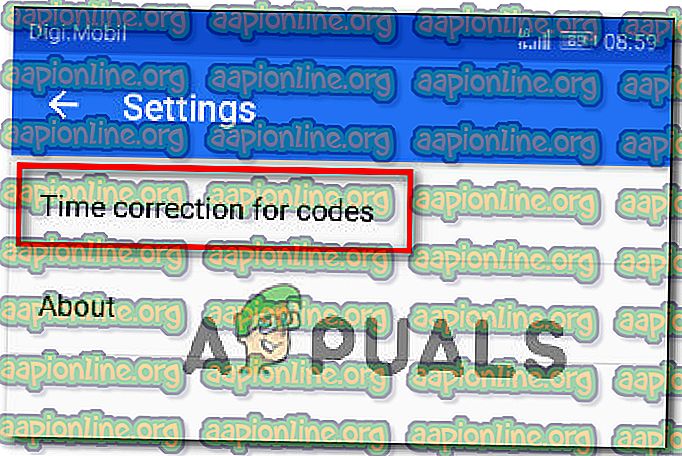
- Kodlar için Zaman düzeltmesi sekmesine girdikten sonra, Şimdi eşitle üzerine dokunun ve işlemin tamamlanmasını bekleyin.
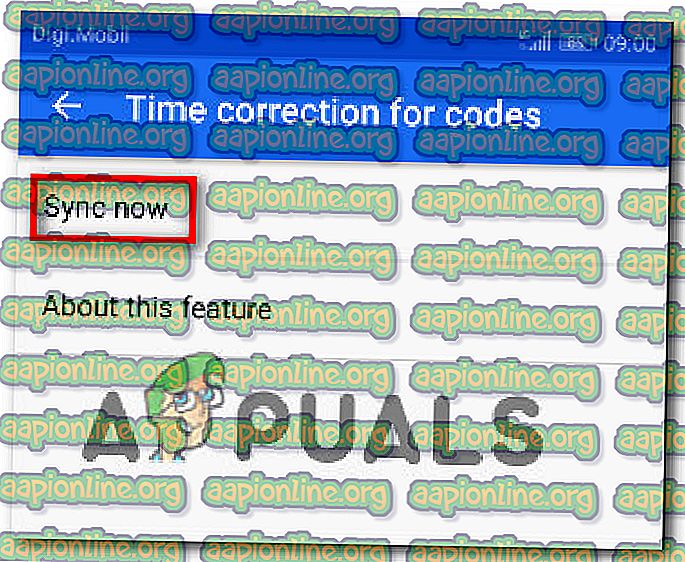
- İki faktörlü kimlik doğrulama işlemini bir kez daha tamamlamayı deneyin ve sorunun çözülüp çözülmediğine bakın.
Google Authenticator kodları yanlış olduğu için oyunlarınızı hala Uplay'de oynamıyorsanız, aşağıdaki bir sonraki yönteme geçin.
Yöntem 3: Mobil aygıtta doğru saat ve tarihi ayarlama
Etkilenen diğer kullanıcılar, mobil cihaz saatlerini ve tarihlerini doğru değerlere (bölgeleriyle ilgili olarak) ayarladıktan ve cihazı yeniden başlattıktan sonra sorunun kendileri için çözüldüğünü bildirdi. Bunu yaptıktan sonra, Google Two Factor Authentication tarafından oluşturulan kodlar kusursuz çalıştı ve en sevdikleri oyunları oynayabildiler.
İşte Android cihazlarda doğru zamanı ayarlama konusunda hızlı bir kılavuz:
- Ana ekranınızdan, Ayarlar uygulamasına dokunun.
- Ayarlar uygulamasının içine girdikten sonra, Sistem seçeneğine gidin ve ona dokunun.
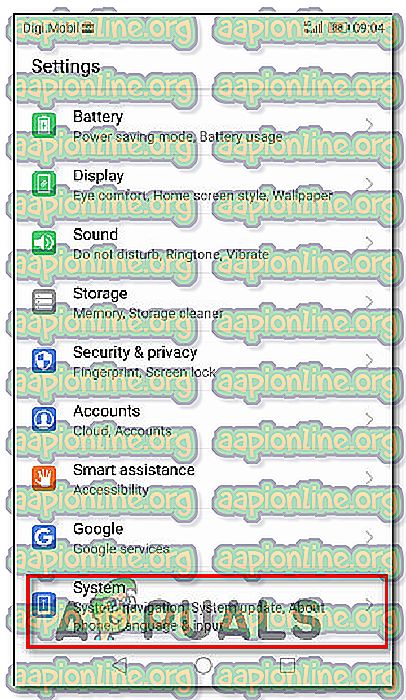
- Sistem uygulamasının içindeyken, Tarih ve Saat üzerine dokunun.
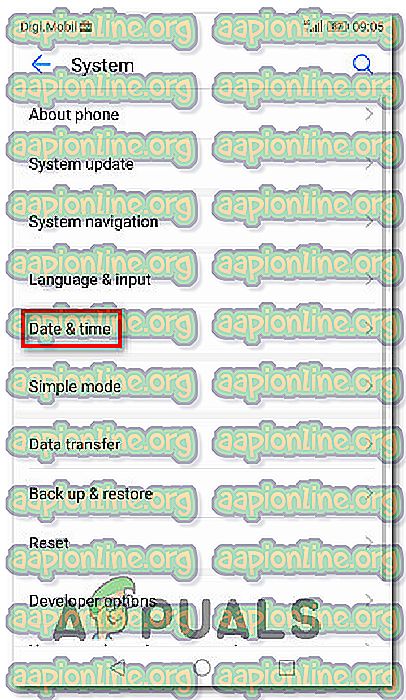
- Tarih ve Saat menüsünden, Otomatik tarih ve saat ve Otomatik saat dilimi ile ilgili geçişlerin etkinleştirildiğinden emin olun.
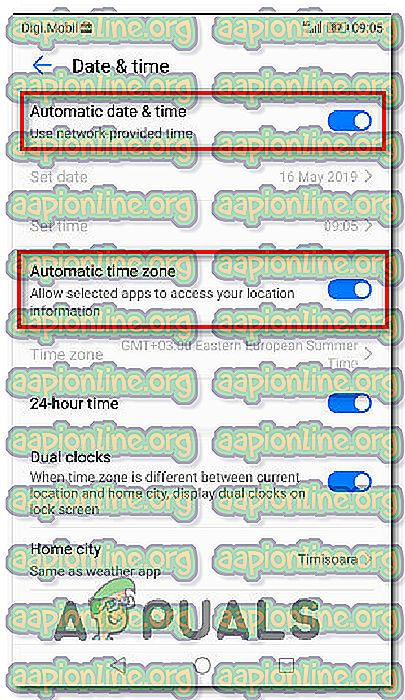
- Bunu yaptıktan sonra cihazınızı yeniden başlatın ve sorunun bir sonraki cihaz başlangıcında çözülüp çözülmediğini kontrol edin.
Not: iOS kullanıyorsanız, Ayarlar> Genel> Tarih ve saat'e gidip Otomatik olarak ayarlamanız gerekir . Ardından, Ayarlar> Gizlilik> Konum Servisleri bölümüne gidin ve Google Authenticator uygulaması için Her zaman kullanmak üzere ayarlayın.
Google Authenticator’ın ürettiği kodlar hala yanlışsa, aşağıdaki bir sonraki yönteme geçin.
Yöntem 4: Bir destek bileti açma
Yukarıdaki yöntemler sorunu çözmenize izin vermediyse ve konvansiyonel olarak 2 faktörlü doğrulama yöntemini hala geçemiyorsanız, bu sorunu çözmek ve en sevdiğiniz oyunları oynamaya devam etmek için muhtemelen yardım almanız gerekir. .
Aynı sorunla karşılaşan birkaç kullanıcı, Ubi'nin destek masasını ziyaret ederek ve bu konuda bir destek davası açarak nihayet bu konuda bir karar aldıklarını bildirdi. Bunu, bu linki ( burada ) ziyaret ederek yapabilirsiniz.

Sorunu bu rotayı kullanarak çözen çoğu kullanıcı, biletlerinin 48 saat içinde çözüldüğünü bildirdi.